
Hoiatus eelnevalt, et see juhend ja otsus ei ole seotud nende olukordadega, kui näiteks Torrentist allalaadimine Wi-Fi ruuter lihtsalt külmub ja ei reageeri taaskäivitamise reboot. Vaadake ka ruuteri seadistamist - kõik artiklid (probleemide lahendamisel, erinevate pakkujate jaoks erinevate mudelite loomine, rohkem kui 50 juhist)
Üks levinumaid põhjuseid, miks Wi-Fi-ühendus on katki
Alguses, kuidas täpselt konkreetsed sümptomid näevad välja ja millele on võimalik kindlaks teha, et ühendus Wi-Fi kaob just sel põhjusel:- Telefon, tablett või sülearvuti on mõnikord ühendatud Wi-Fi ja mõnikord ei, peaaegu ilma loogikata.
- Wi-Fi kiirus, isegi kui allalaadimine kohalike ressursside on liiga madal.
- Suhtlemine Wi-Fi kaob ühes kohas ja mitte kaugel traadita ruuteri, ei ole tõsiseid takistusi.
Võib-olla kirjeldasin kõige tavalisemaid sümptomeid. Niisiis, kõige levinum nende välimuse põhjus on kasutada traadita võrgu sama kanali, mida kasutavad teised Wi-Fi pöörduspunkti kõrval ukse. Selle tulemusena on selliseid asju seoses sekkumise ja kanali "tühjendamisega". Otsus on üsna ilmne: muutke kanalit, sest enamikul juhtudel jätavad kasutajad automaatse väärtuse, mis on seatud vaikimisi ruuteri seadetes.
Loomulikult saate proovida neid tegevusi juhuslikult teha, püüdes erinevaid kanaleid, kuni avastatakse kõige stabiilsem. Aga te võite minna juhtumi ja mõistlikumalt - määrata kõige vaba kanalid eelnevalt.
Kuidas leida tasuta Wi-Fi kanalit
Kui teil on Androidis telefon või tablett, soovitan kasutada teist juhendit: kuidas leida tasuta Wi-Fi kanal WiFi-analüsaatorigaKõigepealt laadige alla tasuta sisemaailma programm ametlikust veebisaidilt http://www.metageek.net/products/insider/. (Updation: programm on makstud. Aga ei ole tasuta versiooni Android). See utiliit võimaldab teil hõlpsasti skaneerida kõik traadita võrgud oma keskkonnas ja graafiliselt kuvab teavet nende võrkude jaotamise kohta kanalite kaudu. (Vt pilti allpool).
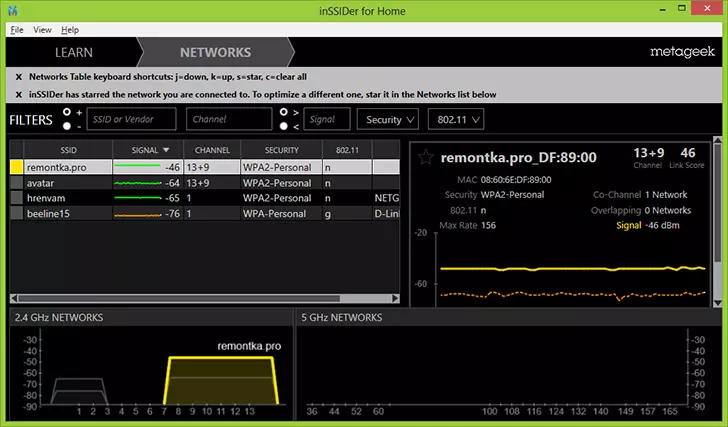
Kahe traadita võrgu signaalid on peal
Lülime välja, mida kuvatakse selle ajakava. Minu pöörduspunkt, remontka.pro kasutab kanaleid 13 ja 9 (mitte kõik ruuterid ei saa kasutada kahte andmeedastuse kanalit). Pange tähele, et saate näha, et teine traadita võrgu kasutab samu kanaleid. Seega võib eeldada, et Wi-Fi-side probleemid on põhjustatud sellest tegurist. Aga kanalid 4, 5 ja 6, nagu on näha, on tasuta.
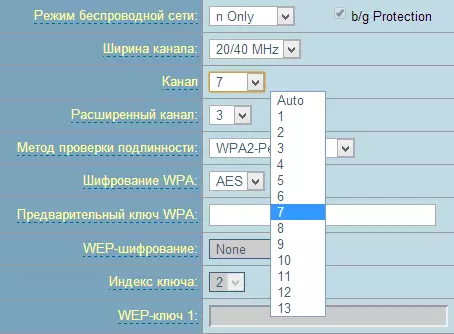
Proovime kanali muuta. Üldine tähendus on valida kanal, mis on võimalikult palju muudest piisavalt tugevatest traadita signaalidest. Selleks minge ruuteri seadete juurde ja minge Wi-Fi Wi-Fi seadistusse (kuidas minna ruuteri seadetesse) ja täpsustage vajalik kanal. Pärast muudatuste rakendamist.
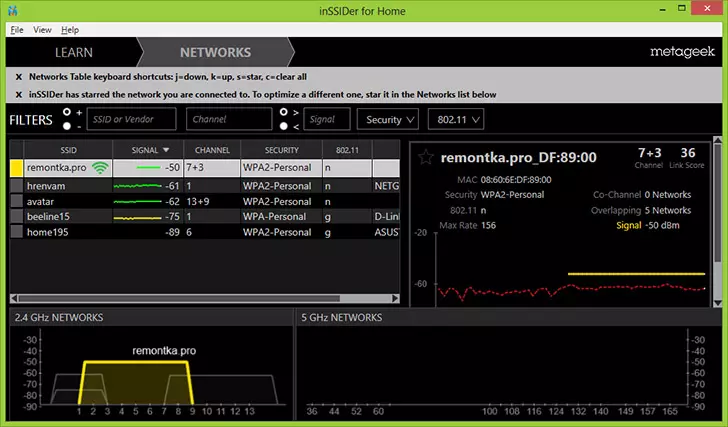
Nagu näete, on pilt paremaks muutnud. Nüüd, suure tõenäosusega, ei ole Wi-Fi kiiruse kadumine nii oluline ja arusaamatu ühendi vaheaeg on nii sagedased.
Väärib märkimist, et iga traadita võrgu kanal on teisest 5 MHz-st, samas kui kanali laius võib olla 20 või 40 MHz. Seega mõjutab ka valides näiteks 5 kanaleid, naaber - 2, 3, 6 ja 7.
Igaks juhuks: see ei ole ainus põhjus, miks marsruuteri või Break Wi-Fi ühendi kaudu väike kiirus, kuigi üks kõige sagedasemaid. See võib põhjustada ka ebastabiilsest töötava püsivara, ruuteri enda või vastuvõtja seadme probleemidest ning toiteallikate probleemidest (pinge hüpped jne). Saate lugeda üksikasjalikumalt erinevate probleemide lahendamise kohta Wi-Fi ruuteri ja traadita võrkude loomisel saate siin lugeda.
